Како створити сјајну Божићну Баубле у Иллустратору
Хи буддиес! Божићно вријеме долази и сви знамо да је то одличан тренутак за дизајнере да напорно раде и направе додатни новац. Како је преоптерећење посла честа појава, постоји потреба да се убрза процес стварања. Овде смо да помогнемо.
Данас вам доносимо Брз и лак туторијал за прављење лепих Божићних Баублеса познатији као Божићни украси за неке од вас.
На крају туториала ћете знати како да направите леп, сјајан ефекат који видите на 3Д илустрацијама металних лопти. За овај водич ћемо користити Адобе Иллустратор ЦС5.Преузмите бесплатну векторску датотеку са 6 лепих украса, укључујући и ону коју смо урадили.
Хајде да почнемо.
Корак 1 - Облик и градијент
Са Елипсе тоол, заокружити. Употријебите схифт да бисте је задржали.

Користити градиент тоол да попуни круг. Направите радијални градијент у облику који је приказан на слици.
У овом случају, направили смо црвени градијент тако да можете користити класичну црвену боју (100 магента и 100 жута у ЦМИК). На слици можете видети да центар градијента није у центру лопте, већ мало горе десно. Тамније црвено иде лево и наниже да симулира сенку.
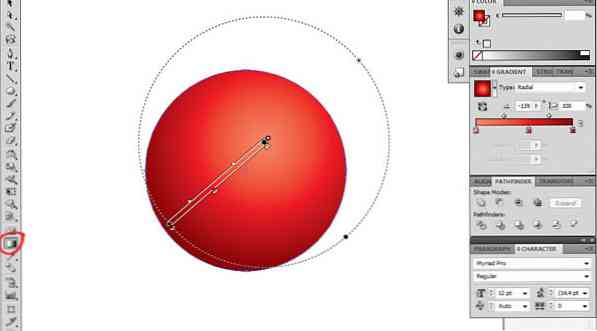
Корак 2 - Додавање сјај и сјена
Копирај круг (Цтрл / Цомманд + Ц) и паста назад (Цтрл / Цомманд + Б) два пута, тако да сада имамо 3 преклопљена круга.
Изаберите онај који је изнад и спустите га доле и налево како је приказано на слици.
Сада са притиснут тастер за померање, ми изаберите оба круга и идемо у патхфиндер тоол и изаберите минус фронт.
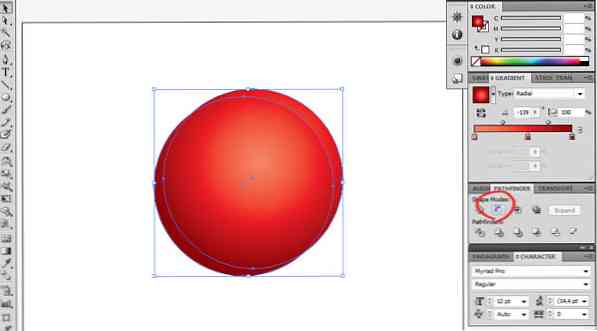
Напуните добијени облик белом бојом.
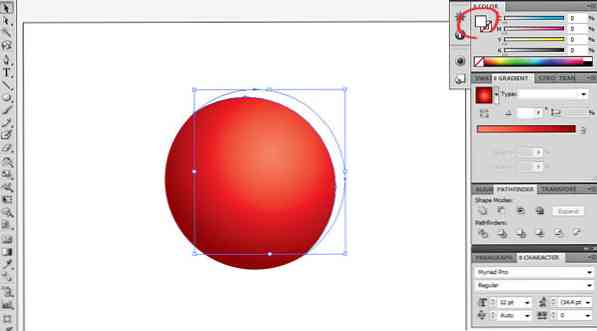
Добит ћете обрнути мјесец, који ћемо употријебити да додамо ефекат рефлектованог сјаја на фудбал. Промените величину и померите облик док не изгледа као слика испод.
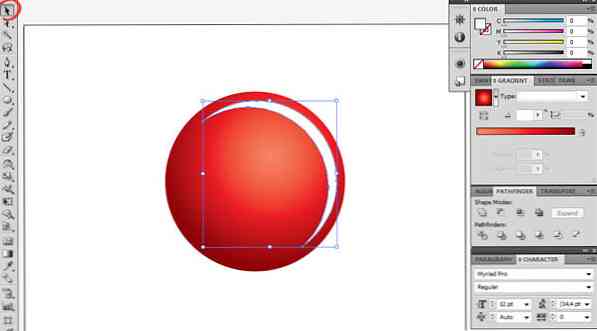
Онда иди Еффецт> Блур> Гауссиан Блур, и пронађи право Радиус замућења с којим сте задовољни.
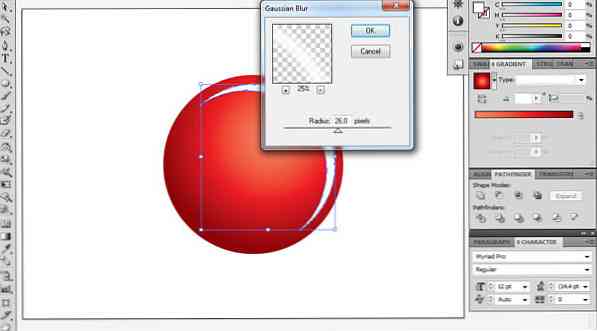
Након тога додај транспарентност 50% би требало да уради трик.
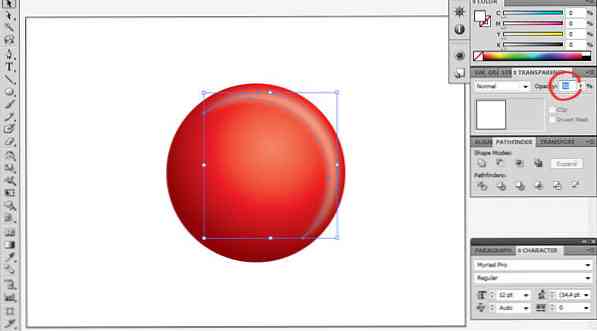
Сада направите копију полумесеца (Цтрл / Цомманд + Ц, Цтрл / Цомманд + В) и употребите одражавају алат да то одражава хоризонтално и вертикално (тако да је супротно од првог полумјесеца).
Онда промените боју до Ц = 0, М = 100, И = 100, К = 100. Пошто смо у црвеној позадини, нећемо користити само црну.
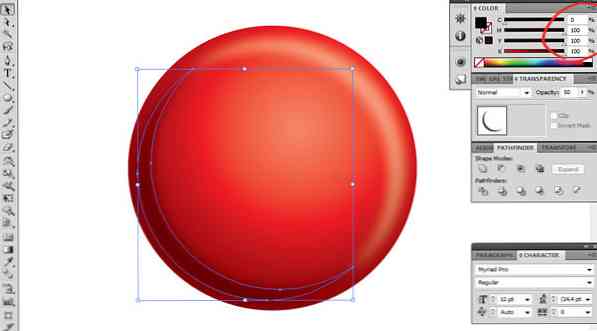
Користите Цтрл + 2 да бисте блокирали оба облика полумесеца, тако да можемо изабрати доњи круг без проблема. Копирајте и налепите назад (Цтрл + Ц & Цтрл + Б) још једном и померите је као што је приказано на слици.
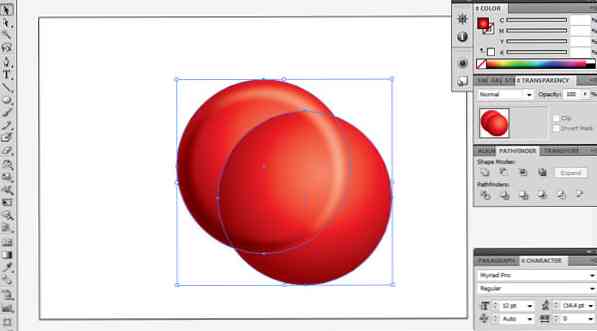
Опет ћемо користити Патхфиндер> Минус Фронт. Онда напуните је белом и 25% транспарентности. Након тога га смањите. Ово ће дати џепу леп сјајни ефекат.
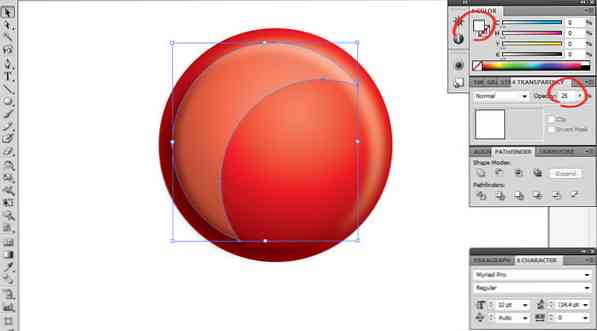
Корак 3 - Метал Топ
Хајде да направимо горњу вјешалицу. Користити округли правоугаони алат и попуните га са линеар градиент оф 3 сива и 1 бела. Управљајте градијентом да бисте постигли изглед металног стила.
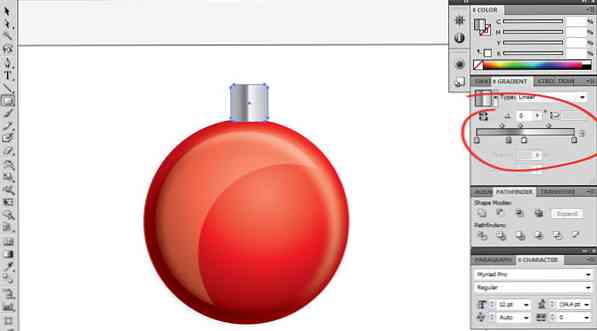
После тога ћемо тај облик подићи.
Користити Алат за слободну трансформацију (Е), кликните на угао, задржите га док притиском на Цтрл / Цомманд + Схифт + Алт и дати му жељени облик (можете и смањити висину).

Затим направите круг изнад, копирајте и налепите назад (Цтрл / Цомманд + Ц & Цтрл / Цомманд + Б) променимо величину оне на врху.
Онда са оба изабрана идите на патхфиндер и изаберите Искључи. На тај начин ћемо обрезати круг и имати "точак" као што је приказано на слици.

Корак 4 - Декорација
Да бисте дали кугли финални додир, могли бисте додати звезде, пахуље, линије, кругови, У овом случају направили смо 3 реда, али на овом линку ћете моћи да преузмете завршни рад и друге примере.
Да бисте додали три линије, користите правоугаони алат и нацртајте три правоугаоника, направите групу (Цтрл / Цомманд + Г) са њима и нама направите градијент у светло браон боји тако да изгледа златно.
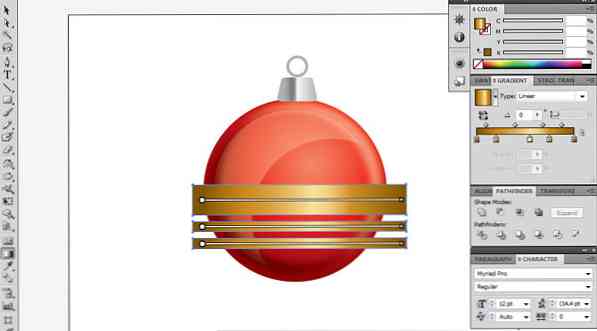
Онда Копирање и лепљење назад поново велики круг доведи га на фронт. Изаберите правоугаоник и копирани круг и направићемо цлиппинг маск (Цтрл / Цомманд + 7). Ово ће исећи линије тако да се уклапају у круг.
Сада изаберите круг и правоугаоници и вратите их назад (десни клик> аранжирање доводи до назад).

И то је то. Ми се заиста надамо да сте уживали у овом туторијалу и веселимо се Вашим божићним фалама. Хвала на Вашем времену. Коментари су добродошли.
Кликните овде да скинете овај бесплатни вектор и још 5 других божићних ситница.
Напомена уредника: Овај пост је написао / ла Себастиан Бартабуру фор Хонгкиат.цом. Себастијан је ентузијастични дизајнер, илустратор и сликар из Уругваја. Заједно са Леом, покренуо је ВецторОпенСтоцк.цом, векторски сајт са ексклузивним векторским фреебиесима. Воли да ради на уљаним сликама и плеше Танго.




